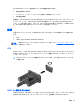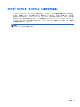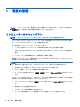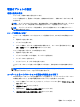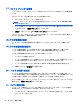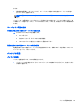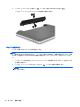Notebook Computer User Guide-Windows 8
電源オプションの設定
省電力設定の使用
スリープは、出荷時に有効に設定されています。
スリープを開始すると、電源ランプが点滅し、画面表示が消えます。 作業中のデータがメモリに保
存されます。
注意: オーディオおよびビデオの
劣化
、再生機能
の損失
、または情報
の損失を防ぐため
、ディスク
や外付
けメディア
カードの読み取りまたは
書き込み中にスリープを開始しないでください
。
注記: コンピューターがスリープ
状態の間は
、どのような種類
のネットワーク接続もコンピュー
ター機能
も開始できません
。
スリープの開始および終了
コンピューターの電源が入っているときにスリープを開始するには、以下のどれかの操作を行いま
す。
●
電源ボタンを短く押します。
●
ディスプレイを閉じます。
●
スタート画面で、ポインターを画面の右側に移動します。 チャームの一覧が表示されたら、[設
定]→[電源]アイコン→[スリープ]の順にクリックします。
スリープ状態を終了するには、以下の操作を行います。
●
電源ボタンを短く押します。
●
ディスプレイが閉じている場合は、ディスプレイを開きます。
●
キーボードのキーを押します。
●
タッチパッドで、タップするか指を滑らせます。
コンピューターがスリープを終了すると電源ランプが点灯し、作業を中断した時点の画面に戻りま
す。
注記: 復帰するときにパスワードを必要とするように設定した場合は、作業を中断した時点の画面
に戻る前に Windows パスワードを入力する必要があります。
ユーザーによるハイバネーションの開始の有効化および終了
Windows の[コントロール パネル]の[電源オプション]を使用して、ユーザーによるハイバネーション
の開始を有効にしたり、その他の電源設定およびタイムアウトを変更したりできます。
1. スタート画面で「コントロール」と入力して、アプリケーションの一覧から[コントロール パネ
ル]を選択します。
2. [電源オプション]をクリックします。
3. 左側の枠内で、[電源ボタンの動作の選択]をクリックします。
4. [現在利用可能ではない設定を変更します]をクリックします。
電源オプションの設定
45